Microsoftにしては優秀なツールであるWindows Live Writer(以下、WLW)。
Blogger環境におけるWLWの初期設定手順をご紹介。
ただし、インストールは済ませておいてねw。
インストール途中でアカウント作成を聞いてくる場面でも使えると思う。
ブログアカウントの追加でもいけるよ!
スタートメニューよりWLWを起動して、
メニューバーにある[ツール]-[アカウント]を選択。
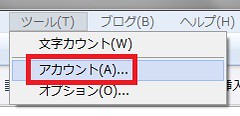
アカウント画面より、[追加]を選択。
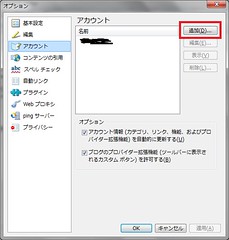
[他のブログサービス]を選択。

[ブログのWebアドレス]:自身のブログアドレス
[ユーザ名]:管理者のユーザ名(Googleアカウント)
[パスワード]:管理者のパスワード
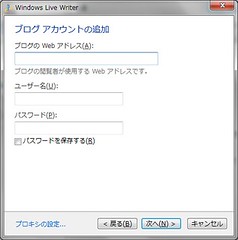
情報採取中。

使用するブログの選択では、[Blogger]を選択。
すると下のリモート投稿URLが自動的に決まる。
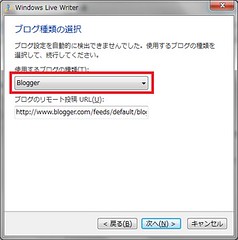
仮の記事作成確認では、[いいえ]を選択。
どちらでもいいんだけど、[はい]にした場合は
ブログ投稿を自動的に通知する設定を他所で行っていると
仮投稿の時点で通知されてしまうので要注意。
イメージ
最後にブログのタイトル(なんでも良い)を入力して[完了]でオシマイ。
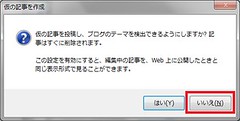
あとはHTMLタグを入力してくれるような補助ツールがあれば完璧なんだけどなぁ。
多分あると思うから、後で探してみるかな。










0 件のコメント:
コメントを投稿